硬盘不启动的故障、原因和处理
电脑硬盘启动不了怎么办
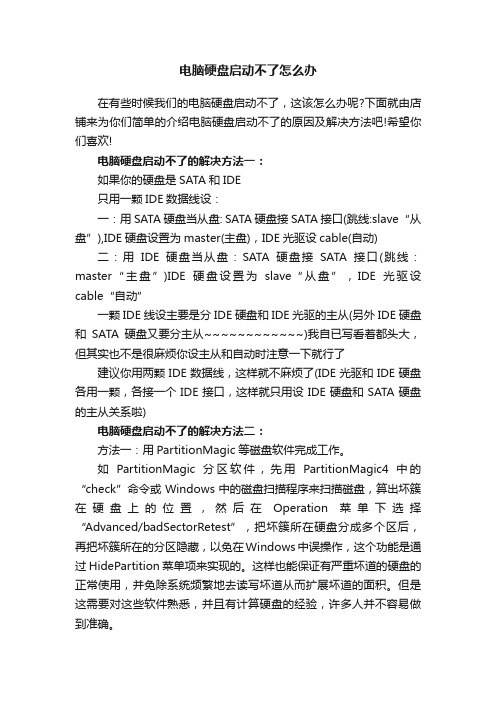
电脑硬盘启动不了怎么办在有些时候我们的电脑硬盘启动不了,这该怎么办呢?下面就由店铺来为你们简单的介绍电脑硬盘启动不了的原因及解决方法吧!希望你们喜欢!电脑硬盘启动不了的解决方法一:如果你的硬盘是SATA和IDE只用一颗IDE数据线设:一:用SATA硬盘当从盘: SATA硬盘接SATA接口(跳线:slave“从盘”),IDE硬盘设置为master(主盘),IDE光驱设cable(自动) 二:用IDE硬盘当从盘:SATA硬盘接SATA接口(跳线:master“主盘”)IDE硬盘设置为slave“从盘”,IDE光驱设cable“自动”一颗IDE线设主要是分IDE硬盘和IDE光驱的主从(另外IDE硬盘和SATA硬盘又要分主从~~~~~~~~~~~~)我自已写看着都头大,但其实也不是很麻烦你设主从和自动时注意一下就行了建议你用两颗IDE数据线,这样就不麻烦了(IDE光驱和IDE硬盘各用一颗,各接一个IDE接口,这样就只用设IDE硬盘和SATA硬盘的主从关系啦)电脑硬盘启动不了的解决方法二:方法一:用PartitionMagic等磁盘软件完成工作。
如PartitionMagic分区软件,先用PartitionMagic4中的“check”命令或Windows中的磁盘扫描程序来扫描磁盘,算出坏簇在硬盘上的位置,然后在Operation菜单下选择“Advanced/badSectorRetest”,把坏簇所在硬盘分成多个区后,再把坏簇所在的分区隐藏,以免在Windows中误操作,这个功能是通过HidePartition菜单项来实现的。
这样也能保证有严重坏道的硬盘的正常使用,并免除系统频繁地去读写坏道从而扩展坏道的面积。
但是这需要对这些软件熟悉,并且有计算硬盘的经验,许多人并不容易做到准确。
方法二:用FDISK和格式化命令FORMAT。
具体的方法是这样的,第一要搞清硬盘的容量,对于有问题的磁盘先用FDISK分成一个C盘,再用FORMAT进行格式化,当碰到无法修复的坏块时面对FORMAT总是试图修复,这时记录下进行的百分比.然后按CTRL+BREAK强行终止任务,用磁盘总容量×百分比,得出这部分正常的磁盘容量,用FIDSK划出一个逻辑磁盘,再将后面的磁盘估计出坏道的大概大小,大概比例为10%左右,再划分一个逻辑盘。
硬盘不能启动的原因及解决方法

硬盘不能启动的原因及解决方法硬盘不能启动的原因及解决方法如果硬盘不能启动,则会使你陷于手忙脚乱之中,这里向你介绍几种“武器,专门对付硬盘不能启动的“顽症,你可得小心使用哟,不然,损伤了硬盘,白花花的银子可就白费了哟!故障现象一:开机后屏幕显示:“Device error,然后又显示:“Non-System disk or disk error,Replace and strike any key when ready,说明硬盘不能启动,用软盘启动后,在A:>后键入C:,屏幕显示:“Invalid drive specification,系统不认硬盘。
故障分析及处理:造成该故障的原因一般是CMOS中的硬盘设置参数丢失或硬盘类型设置错误造成的。
进入CMOS,检查硬盘设置参数是否丢失或硬盘类型设置是否错误,如果确是该种故障,只需将硬盘设置参数恢复或修改过来即可,如果忘了硬盘参数不会修改,也可用备份过的CMOS信息进行恢复,如果你没有备份CMOS信息,也别急,有些高档微机的CMOS设置中有“HDD AUTO DETECTION(硬盘自动检测)选项,可自动检测出硬盘类型参数。
若无此项,只好打开机箱,查看硬盘表面标签上的硬盘参数,照此修改即可。
故障现象二:开机后,“WAIT提示停留很长时间,最后出现“HDD Controller Failure。
故障分析及处理:造成该故障的原因一般是硬盘线接口接触不良或接线错误。
先检查硬盘电源线与硬盘的连接,再检查硬盘数据信号线与多功能卡或硬盘的连接,如果连接松动或连线接反都会有上述提示,最好是能找一台型号相同且使用正常的微机,可以对比线缆的连接,若线缆接反则一目了然。
故障现象三:开机后,屏幕上显示:“Invalid partition table,硬盘不能启动,若从软盘启动则认C盘。
故障分析及处理:造成该故障的原因一般是硬盘主引导记录中的分区表有错误,当指定了多个自举分区(只能有一个自举分区)或病毒占用了分区表时,将有上述提示。
硬盘不转_精品文档

硬盘不转硬盘是计算机中储存数据的重要组成部分,它的正常运转对计算机的正常工作至关重要。
然而,有时我们可能会遇到硬盘不转的问题,这会给我们的工作和数据安全带来很大的困扰。
本文将重点介绍硬盘不转的原因和解决方法。
硬盘不转的原因主要有以下几点:1. 电源问题:电源供电不稳定或电源故障可能导致硬盘无法正常转动。
这种情况下,可以尝试更换电源线或更换电源适配器来解决问题。
2. 数据线连接问题:硬盘和主板之间的数据传输通常通过SATA或IDE数据线进行。
如果数据线连接松动或者损坏,硬盘可能无法正常转动。
解决方法是检查数据线连接是否牢固,并尝试更换数据线。
3. 硬盘损坏:硬盘的机械部件或电子元件故障可能导致硬盘无法转动。
这种情况下,我们可以通过听硬盘的声音来判断硬盘是否发生了故障。
如果硬盘发出异常的响声,可能需要联系专业的数据恢复服务提供商来解决问题。
4. 驱动器问题:硬盘驱动器是操作系统与硬盘之间进行数据传输的关键组件。
如果驱动器出现问题,可能导致硬盘无法正常转动。
此时,可以尝试更新或重新安装硬盘驱动器来解决问题。
5. BIOS设置问题:在一些情况下,BIOS设置错误可能导致硬盘无法被识别或启动。
我们可以进入计算机的BIOS界面检查硬盘设置是否正确,并进行必要的修改。
对于硬盘不转问题,我们可以尝试以下几种解决方法:1. 检查电源供应:确保电源线连接牢固,并检查电源适配器是否正常工作。
如果需要,可以尝试更换电源适配器。
2. 检查数据线连接:确保数据线与硬盘和主板连接牢固。
如有需要,可以更换数据线。
3. 检查硬盘状态:仔细听取硬盘转动时的声音,如果发现异常声音,则可能是硬盘损坏。
在这种情况下,最好将硬盘交给专业的数据恢复服务提供商处理。
4. 检查驱动器:确保硬盘驱动器正常工作,并尝试更新或重新安装驱动程序。
5. 检查BIOS设置:进入计算机的BIOS界面,检查硬盘设置是否正确。
根据需要进行修改,确保硬盘被正确识别和配置。
硬盘不启动的错误现象及解决方法
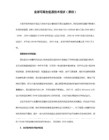
2.实验环境:AWARD BIOS 4.51,一硬盘、一光驱都设成主盘(分别连在两个IDE数据线上),硬盘6.4GB(c,d,e,f 四个分区),c区安装可引导的Win98(FAT16)系统。
3.实验工具:诺顿(NU)8.0中文版的磁盘编辑器(DISKEDIT)
4.实验对象:六种硬盘启动时的必须因素:
(3)根据操作系统参数,读取文件分配表FAT和两个隐含系统文件io.sys、msdos.sys。
(4)根据config.sys,读取,使电脑能够进入DOS 的实模式,启动基本成功。
(5)根据autoexec.bat,msdos.sys进一步配置Win98,并决定进入哪一种模式,如果进入窗口模式,还要根据user.dat,system.dat,win.ini ,system.ini 等读取相关文件,直到桌面最终出现,启动完毕
* 重设CMOS 中的硬盘参数
(三)无提示信息的故障原因: (1)CMOS 硬盘参数的某些数值设置错误
(2)主引导记录错误或丢失
(3)主DOS 引导记录第一个重要数据(每扇字节数)错误
(4)文件分配表FAT错误处理:
* 重设CMOS 中的硬盘参数
这里我只讨论前4步(因为关于第5步文章太多了)。为了能够挖掘出所有错误现象,我做了一次破坏性实验(初学者不宜模仿),实验如下: 让硬盘不启动
1.实验目的:通过模拟因病毒、Bug、误操作等原因导致硬盘不启动的故障,总结归纳错误现象,当以后真的遇到硬盘不启动时,能积极应对。(总之一句话:危险我一个,幸福所有人^_^)。
6.实验的简单过程:破坏某个要害因素→重新启动电脑→记录错误现象→恢复破坏→再破坏下 一个要害因素……如此循环往复,直到破坏完成最后一个。
电脑硬盘故障有哪些

电脑硬盘故障有哪些简介电脑硬盘是存储设备的核心之一,通过存储用户的数据和操作系统等信息来确保电脑正常运行。
然而,由于各种原因,硬盘也可能遇到故障或损坏,导致数据丢失或电脑无法正常启动。
本文将介绍一些常见的电脑硬盘故障,并提供相应的解决方案。
1. 硬盘无法被识别硬盘无法被识别是一种常见的硬盘故障。
当你打开电脑时,硬盘可能不会出现在操作系统中,导致无法访问存储在硬盘上的数据。
可能的原因•连接不良:硬盘连接线松动或连接不正确。
•电源问题:硬盘电源线与电源供应不匹配或损坏。
•BIOS设置问题:硬盘在BIOS中没有正确设置或启用。
解决方案•确保硬盘连接线正确连接并牢固固定。
•检查硬盘电源线和电源供应之间的连接,并确保正确匹配。
•进入BIOS设置,找到硬盘选项,并确保正确设置和启用。
2. 数据丢失当硬盘损坏或故障时,存储在硬盘上的数据可能会丢失。
这可能包括重要的文件、照片、视频等。
可能的原因•硬盘物理损坏:硬盘内部部件损坏,导致数据无法读取。
•病毒或恶意软件:病毒或恶意软件可能导致数据被破坏或删除。
•操作失误:意外格式化硬盘或删除重要文件。
解决方案•使用数据恢复软件:尝试使用专业的数据恢复软件来尝试恢复丢失的数据。
•寻求专业帮助:如果数据非常重要且无法通过自己的努力恢复,可以寻求专业数据恢复服务。
3. 硬盘读写速度较慢硬盘读写速度较慢可能会导致电脑运行缓慢,启动时间延长,以及文件传输速度减慢。
可能的原因•硬盘过满:硬盘存储空间不足,导致读写速度下降。
•硬盘老化:硬盘使用时间过长,产生磁头老化等问题。
•硬盘碎片化:数据分散存储在硬盘上,导致读写速度下降。
解决方案•增加硬盘存储空间:清理硬盘上的无用文件,释放存储空间。
•更换硬盘:如果硬盘老化严重,可能需要更换新的硬盘。
•进行硬盘碎片整理:使用磁盘碎片整理工具来整理硬盘上的碎片化文件,提高读写速度。
4. 硬盘产生奇怪的声音当硬盘开始发出奇怪的声音时,表明硬盘可能出现故障或损坏。
硬盘损坏不能启动原因有哪些

硬盘损坏不能启动原因有哪些有时由于电脑温度过高,病毒感染或者我们一些不当操作,都会导致硬盘损坏,出现硬盘不能启动情况,下面为大家如何判断硬盘不能启动的故障及解决方法。
原因分析:1、Hard disk controller failure(硬盘控制器失效)。
当出现这种情况的时候,应仔细检查数据线的连接插头是否存在着松动、连线是否正确或者是硬盘参数设置是否正确。
便说这就是就是硬盘故障了。
2、Date error(数据错误)。
系统从硬盘上读取的数据存在有不可修复性错误或者磁盘上存在有坏扇区。
此时可以尝试启动磁盘扫描程序,扫描并纠正扇区的逻辑性错误。
3、No boot sector on hard disk drive(硬盘上无引导扇区)。
是硬盘上的引导扇区被破坏,一般是因为硬盘系统引导区已感染了病毒。
遇到这种情况必须先用最新版本的杀毒软件彻底查杀系统中存在的病毒,然后,用诸如KV3000等带有引导扇区恢复功能的软件,尝试恢复引导记录。
如果使用WinXP系统,可启动“故障恢复控制台”并调用FIXMBR命令来恢复主引导扇区。
相关阅读:电脑不能开机原因分析:1、首先,回想一下我们上一次正常操作电脑前后有没有非正常使用电脑,比如搬运、碰撞、进水等等。
如果有这类情况,建议重新插拔插座、电源试试,检查电脑电源键是否损坏。
2、打开电脑重新插拔显卡、内存条,也有可能是笔记本CPU、主板坏了,顺便检查CPU和主板。
3、也有可能是连接电脑的外部存储设备、手机、USB设备导致电脑无法开机。
比如笔者常常遇到过的当手机或者SD卡未从电脑里的插孔中拔出时,电脑开机会卡死在开机自检阶段。
这种情况就需要全部拔出手机、SD卡、USB设备。
如果不影响体验,就不要做出更改,如果影响体验,你可以进BIOS设置里更改一下第一启动项。
4、也可能是电脑散热不良,如果电脑风扇运转不良、内部CPU 温度过高,就算你成功开机,电脑也会自动关机。
这就先需要你做好电脑的散热工作再使用电脑了。
硬盘故障大全(菜鸟必备)
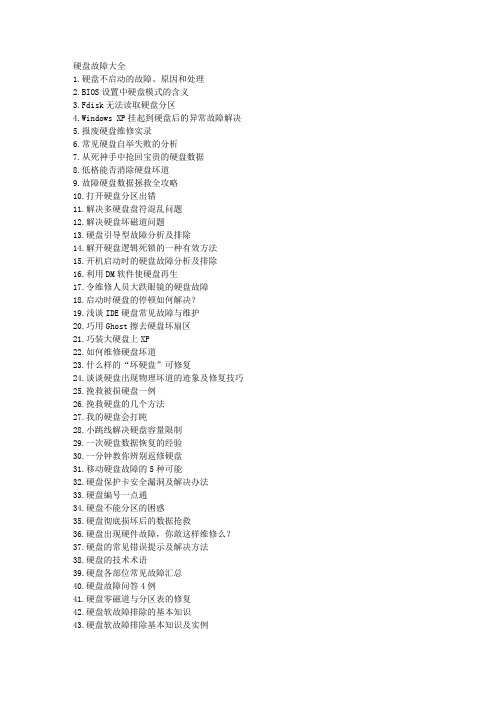
硬盘故障大全1.硬盘不启动的故障、原因和处理2.BIOS设置中硬盘模式的含义3.Fdisk无法读取硬盘分区4.Windows XP挂起到硬盘后的异常故障解决5.报废硬盘维修实录6.常见硬盘自举失败的分析7.从死神手中抢回宝贵的硬盘数据8.低格能否消除硬盘坏道9.故障硬盘数据拯救全攻略10.打开硬盘分区出错11.解决多硬盘盘符混乱问题12.解决硬盘坏磁道问题13.硬盘引导型故障分析及排除14.解开硬盘逻辑死锁的一种有效方法15.开机启动时的硬盘故障分析及排除16.利用DM软件使硬盘再生17.令维修人员大跌眼镜的硬盘故障18.启动时硬盘的停顿如何解决?19.浅谈IDE硬盘常见故障与维护20.巧用Ghost擦去硬盘坏扇区21.巧装大硬盘上XP22.如何维修硬盘坏道23.什么样的“坏硬盘”可修复24.谈谈硬盘出现物理坏道的迹象及修复技巧25.挽救被损硬盘一例26.挽救硬盘的几个方法27.我的硬盘会打盹28.小跳线解决硬盘容量限制29.一次硬盘数据恢复的经验30.一分钟教你辨别返修硬盘31.移动硬盘故障的5种可能32.硬盘保护卡安全漏洞及解决办法33.硬盘编号一点通34.硬盘不能分区的困惑35.硬盘彻底损坏后的数据抢救36.硬盘出现硬件故障,你敢这样维修么?37.硬盘的常见错误提示及解决方法38.硬盘的技术术语39.硬盘各部位常见故障汇总40.硬盘故障问答4例41.硬盘零磁道与分区表的修复42.硬盘软故障排除的基本知识43.硬盘软故障排除基本知识及实例44.硬盘数据恢复经验45.硬盘维护全攻略46.跳出硬盘认识的误区47.硬盘引导型故障分析及排除48.用活动硬盘盒巧修硬盘49.用金山毒霸修复硬盘一例50.用软件修理硬盘故障的“四个绝招”51.在第二硬盘上安装Linux52.造成硬盘毁灭性故障的错误及操作53.正确安装双硬盘/双光驱54.因磁盘上存在错误而无法安装Windows 9855.主板无法识别硬盘灰尘是凶手1.硬盘不启动的故障、原因和处理(一) 黑屏的故障原因:连接硬盘一端的数据线插反(主板一端不可能插反)处理:将其重插(数据线的红线与电源线的红线相邻)(二) 显示"Primary master hard disk fail"的故障原因:(1)硬盘数据线、电源线两者至少有一个没插好(2)硬盘跳线设成从盘,而CMOS硬盘参数没做相应修改(仍然是主盘)处理:(1)将其插牢(2)重设CMOS(三) 无提示信息的故障原因:(1)CMOS硬盘参数的某些数值设置错误(2)主引导记录错误或丢失(3)主DOS引导记录第一个重要数据(每扇字节数)错误(4)文件分配表错误处理:(1)重设CMOS(2)用FDISK/MBR命令恢复(3)用DISKEDIT修复成512具体步骤:用软盘启动电脑,以diskedit /w /m模式运行;按Alt+P,将"面0"改为"面1",确认;按F7以引导记录方式查看,将"每扇字节数"一项的数值改成"512"。
如何修复电脑无法启动的硬盘问题

如何修复电脑无法启动的硬盘问题电脑硬盘是存储和读取数据的重要部件,但有时由于各种原因,硬盘可能会出现无法启动的问题。
这使得我们无法正常访问存储在硬盘中的数据,给我们的工作和生活带来很多不便。
本文将向您介绍一些修复电脑硬盘问题的方法。
1. 检查硬盘连接首先,您需要检查硬盘与电脑之间的连接是否正常。
将电脑关机并断开电源。
打开机箱,确保硬盘的数据线和电源线牢固连接在硬盘上。
您还可以尝试更换数据线或将硬盘连接到其他可用的数据接口上,以排除连接故障的可能性。
2. 进入BIOS设置如果硬盘连接正常,但电脑仍无法启动,您可以尝试进入计算机的BIOS设置来查看硬盘是否被正确识别。
打开电脑并按照屏幕上显示的提示键(通常是Del键或F2键)进入BIOS设置。
在设置界面中,找到并检查硬盘是否被正确地识别。
如果硬盘未被识别,您可以尝试重新插拔硬盘并重新启动计算机。
3. 使用修复工具如果硬盘依然无法启动,您可以尝试使用一些专门的修复工具来解决问题。
有许多免费或付费的硬盘修复工具可供选择。
通过使用这些工具,您可以尝试修复硬盘上的一些常见问题,比如引导扇区损坏或数据丢失等。
请注意,在使用这些工具之前,务必备份硬盘中的重要数据,以免造成不可挽回的损失。
4. 重装操作系统如果以上方法无效,您可以尝试重装操作系统来解决无法启动的硬盘问题。
首先,您需要准备一个可启动的外部媒体,如USB启动盘或光盘。
然后,在BIOS设置中将启动顺序调整为从外部媒体启动。
将外部媒体插入计算机,并重新启动。
按照屏幕上的提示,选择进行操作系统的安装和配置。
在安装过程中,您可以选择进行格式化硬盘并重新分区,以确保操作系统能够正常安装和启动。
5. 寻求专业帮助如果您对硬盘的修复方法不太熟悉或以上方法都无法解决问题,建议您寻求专业的技术支持。
专业的计算机维修人员可以帮助您诊断和修复硬盘问题,确保硬盘正常启动并恢复数据。
他们可能会使用更高级的工具和技术来解决您的问题。
电脑硬盘故障排查与修复技巧
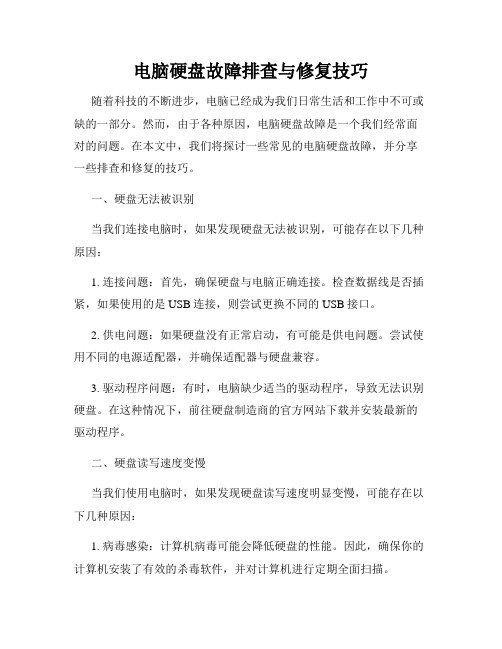
电脑硬盘故障排查与修复技巧随着科技的不断进步,电脑已经成为我们日常生活和工作中不可或缺的一部分。
然而,由于各种原因,电脑硬盘故障是一个我们经常面对的问题。
在本文中,我们将探讨一些常见的电脑硬盘故障,并分享一些排查和修复的技巧。
一、硬盘无法被识别当我们连接电脑时,如果发现硬盘无法被识别,可能存在以下几种原因:1. 连接问题:首先,确保硬盘与电脑正确连接。
检查数据线是否插紧,如果使用的是USB连接,则尝试更换不同的USB接口。
2. 供电问题:如果硬盘没有正常启动,有可能是供电问题。
尝试使用不同的电源适配器,并确保适配器与硬盘兼容。
3. 驱动程序问题:有时,电脑缺少适当的驱动程序,导致无法识别硬盘。
在这种情况下,前往硬盘制造商的官方网站下载并安装最新的驱动程序。
二、硬盘读写速度变慢当我们使用电脑时,如果发现硬盘读写速度明显变慢,可能存在以下几种原因:1. 病毒感染:计算机病毒可能会降低硬盘的性能。
因此,确保你的计算机安装了有效的杀毒软件,并对计算机进行定期全面扫描。
2. 硬盘空间不足:硬盘空间不足也会导致读写速度变慢。
在这种情况下,可以通过删除不必要的文件或将文件存储到外部存储设备来释放硬盘空间。
3. 碎片整理:硬盘上的碎片文件也可能导致读写速度变慢。
使用操作系统自带的磁盘碎片整理工具或第三方软件进行碎片整理。
三、硬盘文件丢失硬盘文件丢失可能是一个令人沮丧的问题。
当我们遇到此类问题时,以下方法可能对我们有所帮助:1. 数据恢复软件:有许多数据恢复软件可以帮助我们找回误删除或丢失的文件。
这些软件通过扫描硬盘并恢复可用的文件来工作。
2. 专业服务:如果使用数据恢复软件未能找回文件,可以考虑寻求专业的数据恢复服务。
他们通常具有先进的工具和技术,可以从损坏的硬盘中恢复数据。
四、硬盘噪音问题当硬盘出现奇怪的噪音时,我们可能需要采取以下措施:1. 温度过高:确保电脑的通风良好,尽量避免硬盘过热。
定期清理电脑内部的灰尘,保持硬件的正常散热。
硬盘不读盘等解决方案
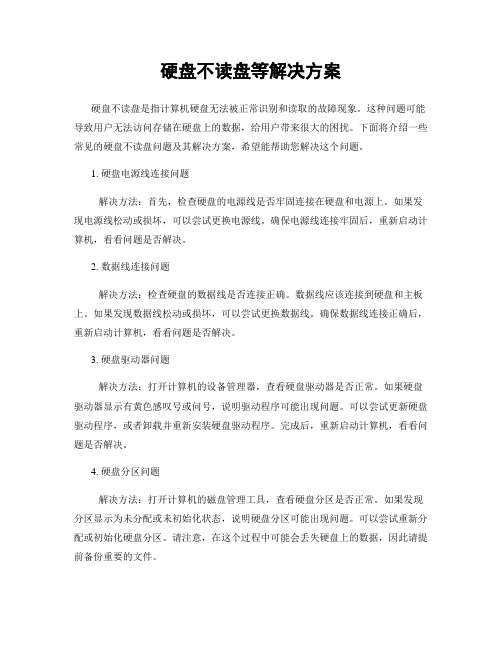
硬盘不读盘等解决方案硬盘不读盘是指计算机硬盘无法被正常识别和读取的故障现象。
这种问题可能导致用户无法访问存储在硬盘上的数据,给用户带来很大的困扰。
下面将介绍一些常见的硬盘不读盘问题及其解决方案,希望能帮助您解决这个问题。
1. 硬盘电源线连接问题解决方法:首先,检查硬盘的电源线是否牢固连接在硬盘和电源上。
如果发现电源线松动或损坏,可以尝试更换电源线。
确保电源线连接牢固后,重新启动计算机,看看问题是否解决。
2. 数据线连接问题解决方法:检查硬盘的数据线是否连接正确。
数据线应该连接到硬盘和主板上。
如果发现数据线松动或损坏,可以尝试更换数据线。
确保数据线连接正确后,重新启动计算机,看看问题是否解决。
3. 硬盘驱动器问题解决方法:打开计算机的设备管理器,查看硬盘驱动器是否正常。
如果硬盘驱动器显示有黄色感叹号或问号,说明驱动程序可能出现问题。
可以尝试更新硬盘驱动程序,或者卸载并重新安装硬盘驱动程序。
完成后,重新启动计算机,看看问题是否解决。
4. 硬盘分区问题解决方法:打开计算机的磁盘管理工具,查看硬盘分区是否正常。
如果发现分区显示为未分配或未初始化状态,说明硬盘分区可能出现问题。
可以尝试重新分配或初始化硬盘分区。
请注意,在这个过程中可能会丢失硬盘上的数据,因此请提前备份重要的文件。
5. 硬盘物理故障解决方法:如果上述方法都无法解决问题,很可能是硬盘本身出现了物理故障。
这时,建议您将硬盘送往专业的数据恢复中心进行检修和数据恢复。
专业的数据恢复中心通常具备先进的设备和技术,可以有效地解决硬盘物理故障问题,并尽可能地恢复丢失的数据。
总结:硬盘不读盘是一个常见的计算机问题,可能由电源线连接问题、数据线连接问题、硬盘驱动器问题、硬盘分区问题或硬盘物理故障引起。
可以通过检查连接、更新驱动程序、重新分配分区等方法来解决这个问题。
如果这些方法都无效,建议将硬盘送往专业的数据恢复中心进行检修和数据恢复。
请记住,在处理硬盘问题时,务必备份重要的数据,以免造成数据丢失。
电脑硬盘不能启动怎么回事

电脑硬盘不能启动怎么回事在有些时候我们的电脑硬盘不能启动了,这是怎么回事呢?下面就由店铺来为你们简单的介绍电脑硬盘不能启动的原因及解决方法吧!希望你们喜欢!电脑硬盘不能启动的原因及解决:硬盘不能启动一般是硬盘坏了,当然也可能是接线的问题,可以先进入BIOS中检测硬盘,如果检测不到硬盘按如下操作:1、打开机箱检查硬盘的电源线和数据线是不是脱落了,如果脱落插上就能正常启动了。
2、如果没有的话可以更换电源线(一般主机电源提供2个以上接口),更换后如果有听到硬盘的运行声音而电脑还是不能启动可以更换硬盘数据线接口或更换数据线。
3、以上操作如果还不行的话就是硬盘坏了。
如果在BIOS中检测到硬盘就是系统损坏了,可以重装系统试试。
其次:1、观察法,看主机的电源灯是否正常,能正常显示那么可以排除电源问题,否则换电源(或查电源线路插座等)2、听声音,可以根据BIOS的开机自检报警声来判断,如果没有警报声可以确定两个原因(主板故障或显卡故障或其它插卡故障),可用第三种方法试。
3、插拔法,把CPU、内存、显卡等包括其它的插卡,拔下来(最好用刷子把灰尘扫掉,注意不要弄到水),用橡皮擦把内存或显卡的金手指擦一遍,再插回去或换个插口,擦内存的时候要两边同时下去快速的插好,不要一边一边慢慢推下去。
4、替换法,把其它电脑正常使用的上述设备逐一替换过去,注意不要同时替换所有的设备。
5、重装系统,如果是软件问题(没有上述现象就应该是软件或系统问题)最好的办法就是重新安装系统。
附加电脑无法启动的解决方法:可能的原因:电脑无法启动的原因多种多样。
弄明白问题是由硬件还是软件引起有助于解决问题。
解决方法:你将要扮演一回大侦探福尔摩斯,找出电脑的异常之处。
按下列步骤做:1、首先:检查所有的线缆(包括电源插头),以确保所有设备都是正确而且紧固地连接在一起。
2、接下来,检查电源是否打开。
聆听电源风扇的声音,硬盘是否正常运转。
如果什么也没听见,你可能需要更换电源设备。
硬盘故障_精品文档
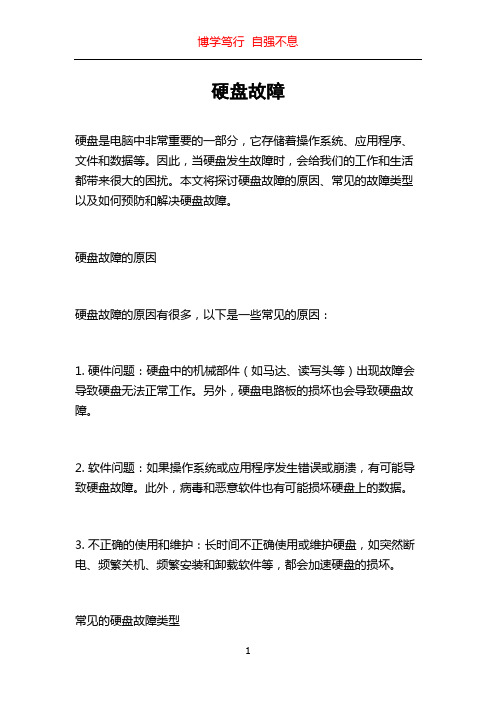
硬盘故障硬盘是电脑中非常重要的一部分,它存储着操作系统、应用程序、文件和数据等。
因此,当硬盘发生故障时,会给我们的工作和生活都带来很大的困扰。
本文将探讨硬盘故障的原因、常见的故障类型以及如何预防和解决硬盘故障。
硬盘故障的原因硬盘故障的原因有很多,以下是一些常见的原因:1. 硬件问题:硬盘中的机械部件(如马达、读写头等)出现故障会导致硬盘无法正常工作。
另外,硬盘电路板的损坏也会导致硬盘故障。
2. 软件问题:如果操作系统或应用程序发生错误或崩溃,有可能导致硬盘故障。
此外,病毒和恶意软件也有可能损坏硬盘上的数据。
3. 不正确的使用和维护:长时间不正确使用或维护硬盘,如突然断电、频繁关机、频繁安装和卸载软件等,都会加速硬盘的损坏。
常见的硬盘故障类型硬盘故障的类型可以分为以下几种:1. 读取/写入错误:硬盘读取或写入数据时出现错误,导致文件无法正常读取或写入。
2. 硬盘崩溃:硬盘无法启动或被识别,导致电脑无法正常启动。
3. 数据损坏:文件或数据在硬盘上损坏或丢失,导致无法访问或恢复。
4. 噪音和振动:硬盘机械部件发出异常的噪音或产生过大的振动。
5. 硬盘满载:硬盘存储空间不足,无法继续存储文件。
预防和解决硬盘故障的方法要预防和解决硬盘故障,可以采取以下措施:1. 备份数据:定期备份硬盘中的重要数据可以防止数据丢失。
将备份存储在外部硬盘、云存储或网络存储中是一个不错的选择。
2. 正确使用和维护硬盘:不要频繁关机和重启,避免频繁安装和卸载软件,定期进行磁盘清理和扫描以清除无用的文件和恶意软件。
3. 使用可靠的防病毒软件:定期更新并运行可靠的防病毒软件,防止病毒和恶意软件感染硬盘。
4. 注意硬盘的温度和湿度:硬盘的温度和湿度应保持在适宜范围内,过高的温度和湿度可能导致硬盘损坏。
当发生硬盘故障时,我们可以采取以下方法来解决问题:1. 启动时按下F8或其他指定按键进入安全模式,看是否可以通过安全模式访问硬盘数据。
2. 使用硬盘修复工具:操作系统通常提供一些硬盘修复工具,可以通过这些工具来修复硬盘中的错误。
如何修复电脑硬盘故障

如何修复电脑硬盘故障电脑硬盘作为存储设备的核心组件之一,承载着大量的个人和工作数据。
然而,由于长时间使用、误操作或硬件故障等原因,我们的电脑硬盘可能会遭遇各种故障。
本文将介绍一些常见的电脑硬盘故障及其修复方法,希望能够帮助读者有效解决问题。
一、硬盘无法被识别如果电脑无法识别硬盘,首先要排除连接故障。
可以将硬盘连接线重新插拔一下,确保连接稳固。
如果问题仍然存在,可以尝试以下方法进行修复:1. 使用磁盘管理工具进入电脑的磁盘管理工具,查看硬盘是否出现在磁盘列表中。
如果硬盘被识别但未被分配盘符,则可以右键点击该硬盘,选择“分配新卷”,按照向导进行操作即可。
2. 检查驱动程序可能是硬盘驱动程序不兼容或已损坏导致无法识别。
可以进入设备管理器,找到硬盘控制器并进行更新或卸载重装。
3. 运行磁盘修复工具操作系统提供了一些磁盘修复工具,例如Windows系统的“chkdsk”命令。
可以在命令提示符下运行该命令,以检查并修复硬盘中的错误。
二、硬盘读写速度慢如果发现硬盘读写速度变慢,这可能是由于文件碎片、磁盘错误或硬件老化等原因造成的。
以下是一些常见的修复方法:1. 运行磁盘清理工具操作系统提供了磁盘清理工具,可以扫描并清理硬盘中的临时文件、垃圾文件、回收站等。
此外,还可以通过清理浏览器缓存来释放硬盘空间。
2. 运行磁盘碎片整理工具硬盘上的文件碎片会导致读写速度变慢,可以使用磁盘碎片整理工具对硬盘进行整理。
在Windows系统中,可以使用自带的磁盘碎片整理工具或第三方软件进行操作。
3. 检查硬盘健康状态使用硬盘健康监测工具,例如CrystalDiskInfo等,检查硬盘的健康状况。
如果发现硬盘出现问题,如坏道、过热等,可能需要更换硬盘。
三、硬盘文件丢失或损坏文件丢失或损坏是许多用户在使用电脑过程中遇到的问题。
以下是一些常见的数据恢复方法:1. 使用数据恢复软件有许多数据恢复软件可以帮助我们找回丢失的文件,例如Recuva、EaseUS Data Recovery Wizard等。
电脑无法硬盘启动怎么解决
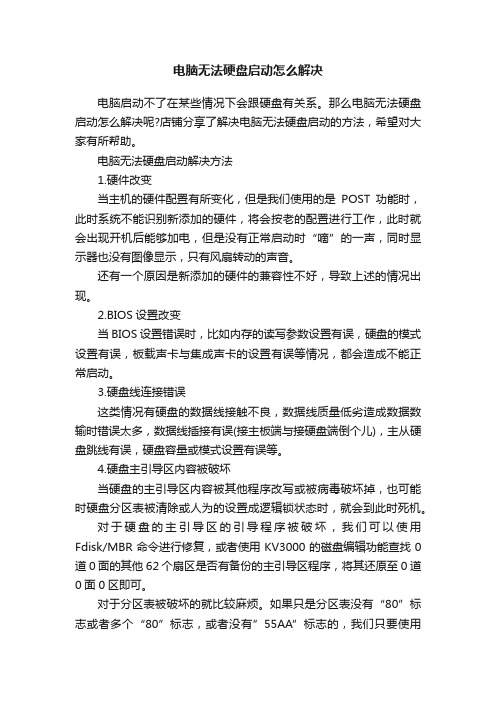
电脑无法硬盘启动怎么解决电脑启动不了在某些情况下会跟硬盘有关系。
那么电脑无法硬盘启动怎么解决呢?店铺分享了解决电脑无法硬盘启动的方法,希望对大家有所帮助。
电脑无法硬盘启动解决方法1.硬件改变当主机的硬件配置有所变化,但是我们使用的是POST功能时,此时系统不能识别新添加的硬件,将会按老的配置进行工作,此时就会出现开机后能够加电,但是没有正常启动时“嘀”的一声,同时显示器也没有图像显示,只有风扇转动的声音。
还有一个原因是新添加的硬件的兼容性不好,导致上述的情况出现。
2.BIOS设置改变当BIOS设置错误时,比如内存的读写参数设置有误,硬盘的模式设置有误,板载声卡与集成声卡的设置有误等情况,都会造成不能正常启动。
3.硬盘线连接错误这类情况有硬盘的数据线接触不良,数据线质量低劣造成数据数输时错误太多,数据线插接有误(接主板端与接硬盘端倒个儿),主从硬盘跳线有误,硬盘容量或模式设置有误等。
4.硬盘主引导区内容被破坏当硬盘的主引导区内容被其他程序改写或被病毒破坏掉,也可能时硬盘分区表被清除或人为的设置成逻辑锁状态时,就会到此时死机。
对于硬盘的主引导区的引导程序被破坏,我们可以使用Fdisk/MBR命令进行修复,或者使用KV3000的磁盘编辑功能查找0道0面的其他62个扇区是否有备份的主引导区程序,将其还原至0道0面0区即可。
对于分区表被破坏的就比较麻烦。
如果只是分区表没有“80”标志或者多个“80”标志,或者没有”55AA”标志的,我们只要使用KV3000的磁盘编辑功能进行手动修复就可以了。
如果是逻辑锁,就需要制作特殊的磁盘进行解锁。
如果分区表被完全破坏或者被加密,那我们就只能重新分区了。
5.硬盘有故障现在硬盘的容量越来越大,速度越来越快,不过硬盘的质量好像也越来越差了。
到目前市场上还有94,95年份生产的几百M的二手硬盘在卖呢。
可现在呢,刚买的新硬盘,没几天就会坏道成片或者莫名妙的丢失数据,再不就是“咣咣”的提意见罢工不干了。
硬盘故障诊断与处理方法

硬盘故障诊断与处理方法硬盘是计算机中负责存储数据的重要组件之一,然而,由于各种原因,硬盘偶尔会出现故障。
本文将详细介绍硬盘故障的常见类型以及相应的诊断和处理方法。
一、常见硬盘故障类型1. 声音异常:硬盘在正常工作时应该是无声或者发出轻微的嗡嗡声,如果发出了刺耳的响声、震动或者碰撞声,说明硬盘可能存在故障。
2. 访问慢:硬盘的读写速度明显下降,导致文件加载缓慢,这可能是硬盘表面出现坏道、磁头故障或者驱动器损坏等原因导致的。
3. 数据丢失:在操作系统启动或者访问硬盘时,出现“文件系统损坏”、“无法访问”等错误提示,表明硬盘可能存在文件系统损坏、分区表错误或者逻辑错误等问题。
4. 蓝屏死机:在使用计算机时频繁出现蓝屏或者死机现象,这可能是硬盘中存储的某个关键文件损坏或者驱动程序冲突导致的。
二、硬盘故障的诊断方法1. 使用硬盘健康检测工具:市面上有很多硬盘健康检测工具可供选择,如CrystalDiskInfo、HD Tune等,通过运行这些工具可以获取硬盘的详细健康状况信息,包括温度、SMART状态、坏道数量等,有助于判断硬盘是否存在故障。
2. 检查数据线和电源线连接:有时候,硬盘故障的原因可能是连接线松动或者损坏导致的,因此,可以检查一下硬盘与主板之间的SATA数据线和电源线是否牢固连接,如果发现问题,可以尝试更换线缆。
3. 进入BIOS查看硬盘状态:重新启动计算机,按下相应的键进入BIOS设置界面,查看硬盘是否被正常识别,如果没有被识别或者出现错误提示,说明硬盘可能存在问题。
4. 使用数据恢复软件:如果数据丢失是硬盘文件系统损坏或者格式化等问题导致的,可以尝试使用数据恢复软件,如Recuva、EaseUS Data Recovery Wizard等,扫描硬盘并尝试恢复丢失的数据。
三、硬盘故障的处理方法1. 及时备份重要数据:面对硬盘故障,最重要的是保证数据的安全。
在使用硬盘时,定期备份重要数据到其他存储介质,如云存储、外部硬盘等。
笔记本硬盘常见故障有哪些怎么解决
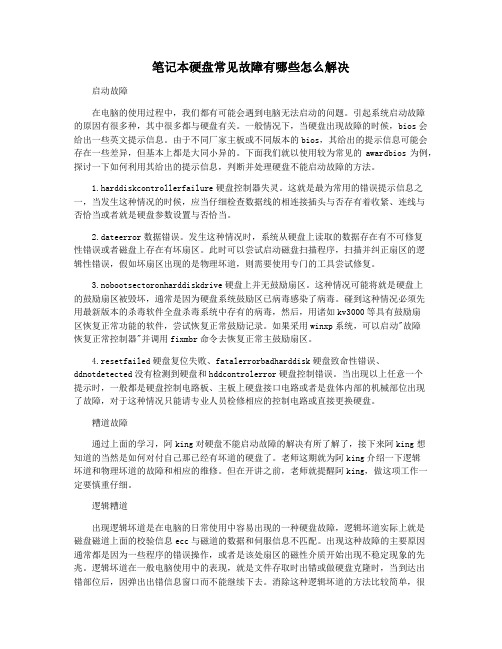
笔记本硬盘常见故障有哪些怎么解决启动故障在电脑的使用过程中,我们都有可能会遇到电脑无法启动的问题。
引起系统启动故障的原因有很多种,其中很多都与硬盘有关。
一般情况下,当硬盘出现故障的时候,bios会给出一些英文提示信息。
由于不同厂家主板或不同版本的bios,其给出的提示信息可能会存在一些差异,但基本上都是大同小异的。
下面我们就以使用较为常见的awardbios为例,探讨一下如何利用其给出的提示信息,判断并处理硬盘不能启动故障的方法。
1.harddiskcontrollerfailure硬盘控制器失灵。
这就是最为常用的错误提示信息之一,当发生这种情况的时候,应当仔细检查数据线的相连接插头与否存有着收紧、连线与否恰当或者就是硬盘参数设置与否恰当。
2.dateerror数据错误。
发生这种情况时,系统从硬盘上读取的数据存在有不可修复性错误或者磁盘上存在有坏扇区。
此时可以尝试启动磁盘扫描程序,扫描并纠正扇区的逻辑性错误,假如坏扇区出现的是物理坏道,则需要使用专门的工具尝试修复。
3.nobootsectoronharddiskdrive硬盘上并无鼓励扇区。
这种情况可能将就是硬盘上的鼓励扇区被毁坏,通常是因为硬盘系统鼓励区已病毒感染了病毒。
碰到这种情况必须先用最新版本的杀毒软件全盘杀毒系统中存有的病毒,然后,用诸如kv3000等具有鼓励扇区恢复正常功能的软件,尝试恢复正常鼓励记录。
如果采用winxp系统,可以启动"故障恢复正常控制器"并调用fixmbr命令去恢复正常主鼓励扇区。
4.resetfailed硬盘复位失败、fatalerrorbadharddisk硬盘致命性错误、ddnotdetected没有检测到硬盘和hddcontrolerror硬盘控制错误。
当出现以上任意一个提示时,一般都是硬盘控制电路板、主板上硬盘接口电路或者是盘体内部的机械部位出现了故障,对于这种情况只能请专业人员检修相应的控制电路或直接更换硬盘。
硬盘常见故障处理方法

硬盘常见故障处理方法硬盘是微机中最重要的外存储器,存储着计算机的运行程序和各种数据,但由于用户操作不当或感染病毒,可能引起计算机不能运行某些程序、丢失数据或系统无法启动等故障,严重的可能导致用户丢失重要数据。
下面介绍常见的硬盘故障及处理方法。
1 开机不能识别硬盘故障现象:计算机无法启动,大多屏幕会出现“Non—System Disk Error”字样,使用CMOS中的自动检测功能也检测不到硬盘参数。
故障分析:引起这类故障可能有两种原因,一种是硬盘安装连接有问题,另一种是硬盘硬件问题.硬盘磁头硬件问题,可通过昕声音来判断,如果硬盘发出“咔嗒、咔嗒”的声音,说明硬盘磁头有问题,硬盘已坏,这里特别要说明的是如果用户在使用计算机过程中,听到硬盘有异常声响时应该及时备份有用数据和程序。
故障排除:首先我们以硬盘安装连接有问题来处理,可通过重新插接硬盘线缆或者更换线缆进行替换试验,如果更换新的线缆,故障依然存在(如果是IDE接口硬盘,还要考虑硬盘上的主从跳线设置问题,也就是一条IDE硬盘线上接两个设备,需要在硬盘上设置主、从跳线),就要考虑硬盘硬件问题;如果是硬盘电路板烧毁,一般不会伤及盘体,只要能找到相同型号的电路板更换,一般修复后数据仍在,否则就得直接更换新硬盘。
2 能够正确识别硬盘,无法启动,但是可以访问硬盘故障现象:计算机无法启动,大多屏幕会出现“Non—System Disk Error”或“Error loading operating systern”字样,使用CMOS中的自动检测功能可以检测到硬盘参数,用其它盘引导后,可以读写硬盘。
故障分析:这类故障大多是以下原因引起的。
2.1 系统引导区损坏通常是因为被病毒损坏,或者是使用一些第三方的磁盘工具,造成引导扇区内容被破坏,现象是OS启动阶段就停止不动,或提示没有可启动的磁盘。
2.2 系统引导文件损坏或丢失当系统启动时,提示找不到NTLDR或者NTDETECT.COM时,系统要求重新启动,这种情况多发生在同一分区装多系统,或因某些错误操作,删除了系统根目录下面的文件。
硬盘十大故障解决以及方法

硬盘十大故障解决以及方法实用常识:硬盘十大故障解决以及方法我们在使用硬盘的时候,常常会出现一些莫名其妙的问题。
为了有效地保存硬盘中的数据,除了经常性地进行备份工作以外,还要学会在硬盘出现故障时如何救活硬盘,或者从坏的区域中提取出有用的数据,把损失降到最小程度。
在这里我就收集了硬盘常出现的故障解决办法,供大家参考,希望对大家有所帮助:一、系统不认硬盘系统从硬盘无法启动,从a盘启动也无法进入c盘,使用cmos中的自动监测功能也无法发现硬盘的存在。
这种故障大都出现在连接电缆或ide端口上,硬盘本身故障的可能性不大,可通过重新插接硬盘电缆或者改换ide口及电缆等进行替换试验,就会很快发现故障的所在。
如果新接上的硬盘也不被接受,一个常见的原因就是硬盘上的主从跳线,如果一条ide硬盘线上接两个硬盘设备,就要分清楚主从关系。
二、cmos引起的故障cmos中的硬盘类型正确与否直接影响硬盘的正常使用。
现在的机器都支持“ide auto detect”的功能,可自动检测硬盘的类型。
当硬盘类型错误时,有时干脆无法启动系统,有时能够启动,但会发生读写错误。
比如cmos中的硬盘类型小于实际的硬盘容量,则硬盘后面的扇区将无法读写,如果是多分区状态则个别分区将丢失。
还有一个重要的故障原因,由于目前的ide都支持逻辑参数类型,硬盘可采用“normal,lba,large”等,如果在一般的模式下安装了数据,而又在cmos中改为其它的模式,则会发生硬盘的读写错误故障,因为其映射关系已经改变,将无法读取原来的正确硬盘位置。
三、主引导程序引起的启动故障主引导程序位于硬盘的主引导扇区,主要用于检测硬盘分区的正确性,并确定活动分区,负责把引导权移交给活动分区的dos或其他操作系统。
此段程序损坏将无法从硬盘引导,但从软驱或光驱启动之后可对硬盘进行读写。
修复此故障的方法较为简单,使用高版本dos 的fdisk最为方便,当带参数/mbr运行时,将直接更换(重写)硬盘的主引导程序。
学会修复电脑无法启动问题解决硬件故障

学会修复电脑无法启动问题解决硬件故障电脑无法启动是我们日常生活中经常遇到的问题之一,而其中最常见的原因之一就是硬件故障。
在本文中,我将向各位介绍一些常见的硬件故障,并提供一些解决方法,帮助大家学会修复电脑无法启动的问题。
一、电源故障电源故障是导致电脑无法正常启动的常见原因之一。
当电源出现故障时,电脑将无法获取到足够的电力供应,导致无法启动。
解决电源故障的方法有以下几种:1. 检查电源插头和电源线是否插紧,并确保电源线没有损坏;2. 在排除插头和电源线问题后,可以尝试使用另一个可靠的电源进行替换,以确定是否是电源本身故障;3. 检查电源开关是否打开,以及电源插孔是否正常连接;4. 如果以上方法都无效,可能是电源本身出现问题,建议找专业人士进行修复或更换。
二、硬盘故障硬盘故障也是导致电脑无法启动的常见原因之一。
当硬盘出现问题时,电脑将无法读取其中的数据,进而无法正常启动。
以下是一些解决硬盘故障的方法:1. 检查硬盘连接线是否插紧,并确保连接线没有损坏;2. 如果能够进入电脑的BIOS界面,可以尝试检测硬盘是否被识别,如果硬盘未被识别,可能需要更换硬盘;3. 如果硬盘被识别,但出现异常噪声或者其他不正常现象,可能是硬盘故障,建议找专业人士进行修复或数据恢复。
三、内存故障内存故障也是导致电脑无法启动的常见原因之一。
当内存出现问题时,电脑将无法正常读取和运行数据,从而无法启动。
以下是解决内存故障的一些方法:1. 检查内存条是否插紧,并确保内存条没有松动;2. 尝试将内存条插槽中的内存条依次取出,并重新插入,确保接触良好;3. 如果有多根内存条,可以尝试单独插入每一根内存条,以确定是否是某个内存条出现问题;4. 如果以上方法都无效,可能是内存条本身损坏,建议更换新的内存条。
四、显卡故障显卡故障也可能导致电脑无法正常启动。
当显卡出现问题时,电脑可能无法显示图像,从而无法进行正常的启动。
以下是一些解决显卡故障的方法:1. 检查显卡是否插紧,并确保显卡没有松动;2. 尝试将显卡从插槽中取出,并重新插入,确保接触良好;3. 如果有多个显卡插槽,可以尝试更换插槽,以确定是否是插槽问题;4. 如果以上方法都无效,可能是显卡本身故障,建议找专业人士进行修复或更换。
- 1、下载文档前请自行甄别文档内容的完整性,平台不提供额外的编辑、内容补充、找答案等附加服务。
- 2、"仅部分预览"的文档,不可在线预览部分如存在完整性等问题,可反馈申请退款(可完整预览的文档不适用该条件!)。
- 3、如文档侵犯您的权益,请联系客服反馈,我们会尽快为您处理(人工客服工作时间:9:00-18:30)。
分区表错误是硬盘的严重错误,不同的错误程度会造成不同的损失。如果是没有活动分区标志,则计算机无法启动。但从软驱或光驱引导系统后可对硬盘读写,可通过FDISK重置活动分区进行修复。
如果是某一分区类型错误,可造成某一分区的丢失。分区表的第四个字节为分区类型值,正常的可引导的大于32MB的基本DOS分区值为06,而扩展的DOS分区值是05。很多人利用此类型值实现单个分区的加密技术,恢复原来的正确类型值即可使该分区恢复正常。
(2)硬盘分区表中的非活动分区标志00H错误
(3)扩展DOS分区引导扇的部分数据错误
处理:(1)重设CMOS
(2)用DISKEDIT修复为00H
具体步骤:用软盘启动电脑,以diskedit /m /w模式运行,按Alt+P,
不做任何修改,直接回车;按F2用16进制方式查看,将000001C0地
原因:(1)硬盘分区表中的主DOS分区标志06H错误
(2)丢失、损坏或与其它两个启动文件版本不同
处理:(1)用DISKEDIT修复为06H
具体步骤:用软盘启动电脑,以diskedit /m /w模式运行;按Alt+P,
不做任何修改,直接回车;按F2用16进制方式查看,把000001C0
(十二) 显示"Invalid system disk"
原因:io.sys文件不存在
处理:用软盘里完好的io.sys拷贝覆盖,或用sys c:命令传输(注意版本要相同)
(十三) 显示"Non-System disk or disk error"
原因:同(十二)
处理:同(十二)
地址行的第三个16进制数值改为06。
(2)用软盘中完好的文件拷贝覆盖(注意版本要相同)
(八) DOS下输入d:回车(e:回车,f:回车)后显示"Invalid drive specification"
(注:该现象并不影响硬盘启动,只作参考)
原因:(1)CMOS硬盘参数LBA被设成LARGE
DOS引导系统引起的启动故障
DOS引导系统主要由DOS引导扇区和DOS系统文件组成。系统文件主要包括IO.SYS、MSDOS.SYS、,其中是DOS的外壳文件,可用其它的同类文件替换,但缺省状态下是DOS启动的必备文件。在Windows 95携带的DOS系统中,MSDOS.SYS是一个文本文件,是启动Windows必须的文件,但只启动DOS时可不用此文件。DOS引导出错时,可从软盘或光盘引导系统后使用SYS C:命令传送系统,即可修复故障,包括引导扇区及系统文件都可自动修复到正常状态。
系统从硬盘无法启动,从A盘启动也无法进入C盘,使用CMOS中的自动监测功能也无法
发现硬盘的存在。这种故障大都出现在连接电缆或IDE端口上,硬盘本身故障的可能性不大,可通过重新插接硬盘电缆或者改换IDE口及电缆等进行替换试验,就会很快发现故障的所在。如果新接上的硬盘也不被接受,一个常见的原因就是硬盘上的主从跳线,如果一条IDE硬盘线上接两个硬盘设备,就要分清楚主从关系。 CMOS引起的故障
处理:(1)重设CMOS
(2)用FDISK/MBR命令恢复
(3)用DISKEDIT修复成512
具体步骤:用软盘启动电脑,以diskedit /w /m模式运行;按Alt+P,
将"面0"改为"面1",确认;按F7以引导记录方式查看,将"每
扇字节数"一项的数值改成"512"。
(4)用DISKEDIT调用第二个分配表,再用NDD修复(下载网址见文尾)
地址行的第五个16进制数值改为80
(十一) 显示"Missing operating system"
原因:(1)硬盘分区表中的起始定位的三个数据错误
(2)主DOS引导扇区结束标志55AAH 错误
处理:(1)用DISKEDIT修复为1面0簇1扇
具体步骤:用软盘启电脑,以diskedit /m /w模式运行,按Alt+P,
分区表中还有其它数据用于记录分区的起始或终止地址。这些数据的损坏将造成该分区的混乱或丢失,可用的方法是用备份的分区表数据重新写回,或者从其它的相同类型的并且分区状况相同的硬盘上获取分区表数据。
恢复的工具可采用NU等工具软件,操作非常方便。当然也可采用DEBUG进行操作,但操作繁琐并且具有一定的风险。
误删除分区时数据的恢复
当用FDISK删除了硬盘分区之后,表面上是硬盘中的数据已经完全消失,在未格式化时进入硬盘会显示为无效驱动器。如果了解FDISK的工作原理,就会知道FDISK只是重新改写了硬盘的主引导扇区(0面0道1扇区)中的内容,具体说就是删除了硬盘分区表信息,而硬盘中的任何分区的数据均没有改变。可仿照上述的分区表错误的修复方法,即想办法恢复分区表数据即可恢复原来的分区及数据。如果已经对分区格式化,在先恢复分区后,可按下面的方法恢复分区数据。
(六) 显示"Not Found any [ative partition] in HDD"的故障
原因:硬盘分配表中的活动分区标志80H被改成非活动分区标志00H
处理:用DISKEDIT修复为80H
具体步骤:同(五)
(七) 显示"Type the name of the command,Inter preter ……"
原因:硬盘分区表中的活动分区标志80H被改成00H以外的其它数值(如被
改成FFH)
处理:用DISKEDIT修复为80H
具体步骤:用软盘启动电脑,以diskedit /m /w模式运行;按Alt+P,
不做任何修改,直接回车;按F2以16进制方式查看,把000001B0
地址行的倒数第二个16进制数值改为80。
(十) 显示"Disk I/O error ……"
原因:主DOS引导记录中物理硬盘标志号错误
处理:用DISKEDIT改成80H(第一个物理硬盘标志号)
具体步骤:用软盘启动电脑,以diskedit /m /w模式运行,按Alt+P,
将默认值改为:柱0面1扇1,确认;按F2用16进制方式查看,将00000020
录表损坏引起的引导故障
目录表记录着硬盘中文件的文件名等数据,其中最重要的一项是该文件的起始簇号。目录表由于没有自动备份功能,所以如果目录损坏将丢失大量的文件。一种减少损失的方法也是采用CHKDSK或SCANDISK程序恢复的方法,从硬盘中搜索出*.CHK文件,由于目录表损坏时仅是首簇号丢失,每一个*.CHK文件即是一个完整的文件,把其改为原来的名字即可恢复大多数文件。
址行的倒数第二个16进制数值改为00。
(3)用DISKEDIT修复
具体步骤:情况较复杂,需具体情况具体分析
(九) 显示"Invalid partition table"
原因:硬盘分区表部分数据错误
处理:用DISKEDIT修复
具体步骤:情况较复杂,需具体情况具体分析
分区有效标志错误的故障
在硬盘主引导扇区中还存在一个重要的部分,那就是其最后的两个字节:"55aa",此字节为扇区的有效标志。当从硬盘、软盘或光盘启动时,将检测这两个字节,如果存在则认为有硬盘存在,否则将不承认硬盘。此处可用于整个硬盘的加密技术,可采用DEBUG方法进行恢复处理。另外,当DOS引导扇区无引导标志时,系统启动将显示为:"Mmissing Operating System"。方便的方法是使用下面的DOS系统通用的修复方法。
(十四) 显示"Failure…"
原因:io.sys被改动
处理:同(十二)
硬盘数据拯救全攻略
为了有效地保存硬盘中的数据,除了经常性地进行备份工作以外,还要学会在硬盘出现故障时如何救活硬盘,或者从坏的区域中提取出有用的数据,把损失降到最小程度。
系统不认硬盘
硬盘不启动的故障、原因和处理
一) 黑屏的故障
原因:连接硬盘一端的数据线插反(主板一端不可能插反)
处理:将其重插(数据线的红线与电源线的红线相邻)
(二) 显示"Primary master hard disk fail"的故障
原因:(1)硬盘数据线、电源线两者至少有一个没插好
(2)硬盘跳线设成从盘,而CMOS硬盘参数没做相应修改(仍然是主盘)
处理:(1)将其插牢
(2)重设CMOS
(三) 无提示信息的故障
原因:(1)CMOS硬盘参数的某些数值设置错误
(2)主引导记录错误或丢失
(3)主DOS引导记录第一个重要数据(每扇字节数)错误
(4)文件分配表错误
CMOS中的硬盘类型正确与否直接影响硬盘的正常使用。现在的机器都支持"IDE Auto Detect"的功能,可自动检测硬盘的类型。当硬盘类型错误时,有时干脆无法启动系统,有时能够启动,但会发生读写错误。比如CMOS中的硬盘类型小于实际的硬盘容量,则硬盘后面的扇区将无法读写,如果是多分区状态则个别分区将丢失。还有一个重要的故障原因,由于目前的IDE都支持逻辑参数类型,硬盘可采用"Normal,LBA,Large"等,如果在一般的模式下安装了数据,而又在CMOS中改为其它的模式,则会发生硬盘的读写错误故障,因为其映射关系已经改变,将无法读取原来的正确硬盘位置。
ENTER"的故障
原因:(1)硬盘,光驱连在同一条数据线上,且跳线都设成主盘(或都设成从盘)
(2)CMOS硬盘参数设成NONE
(3)主引导扇区结束标志55AAH错误
